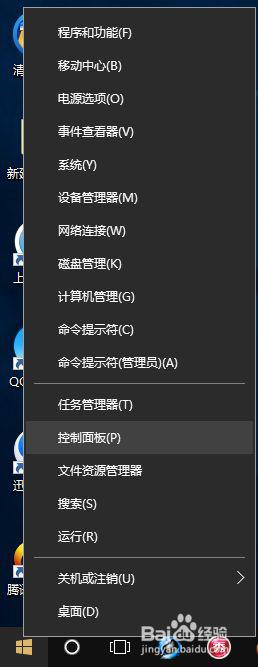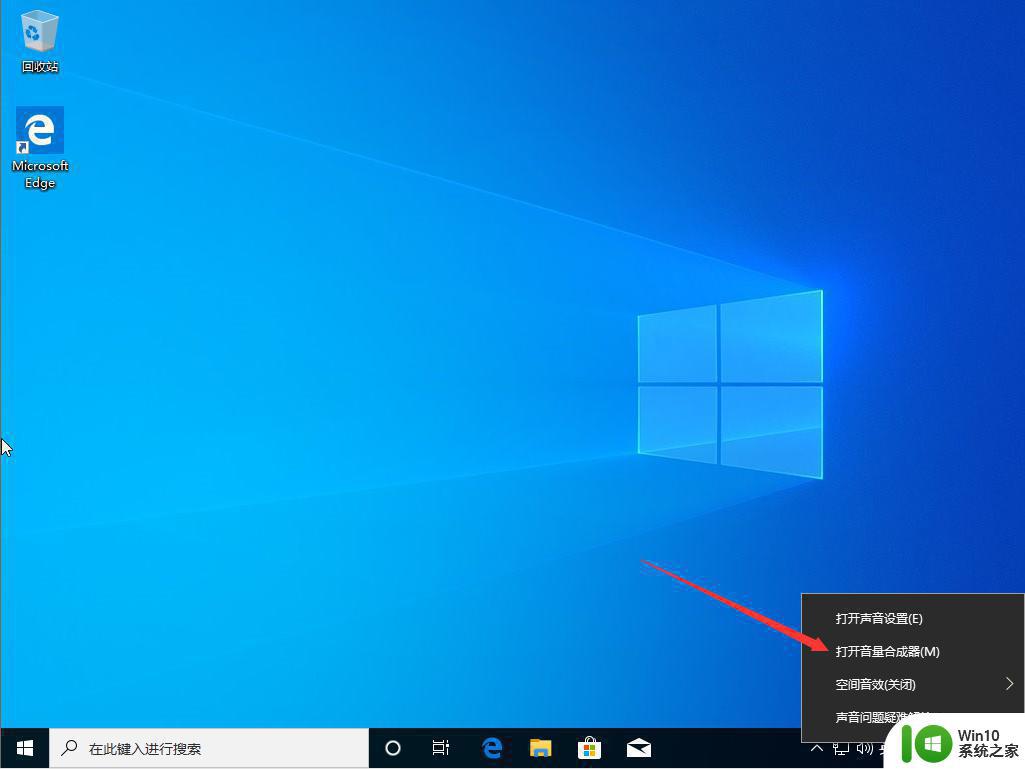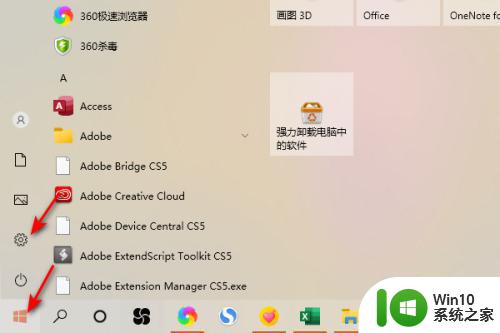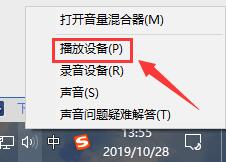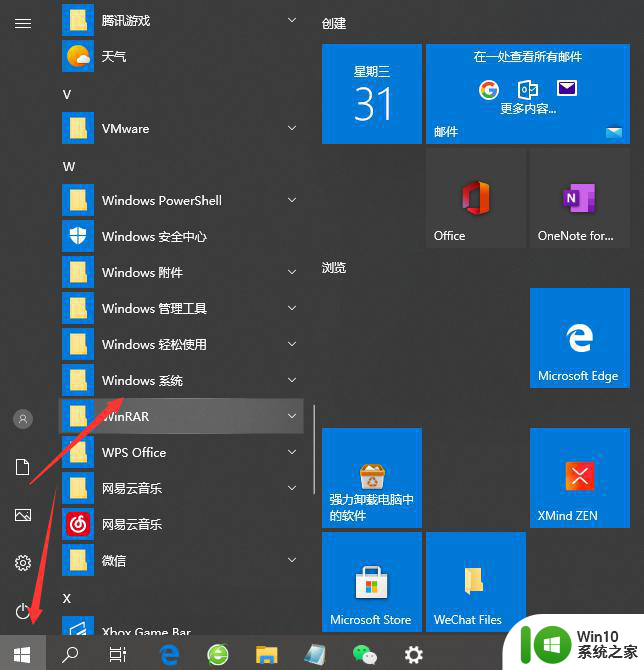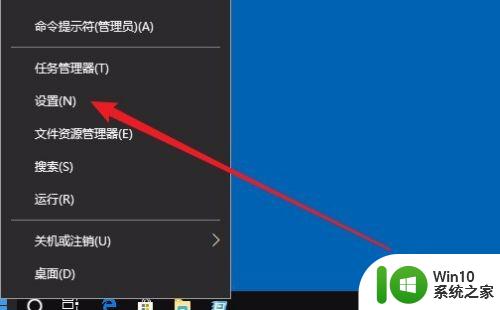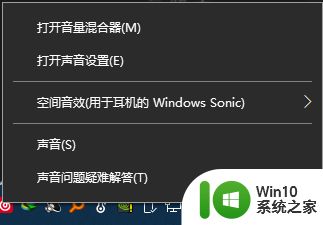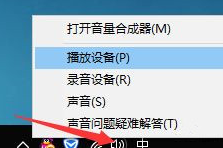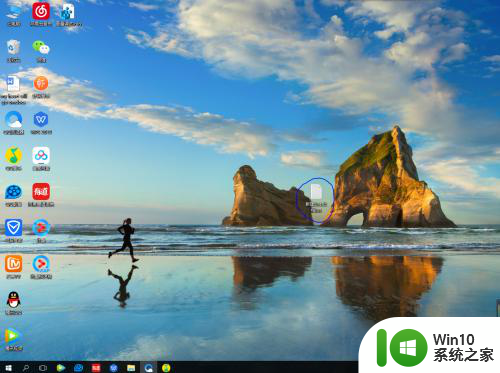如何在Win10中调整电脑音量的大小 Win10电脑声音太小怎么办
Win10已经成为了我们日常生活中必不可少的操作系统,但有时我们在使用电脑时会遇到声音过小的问题,无法享受优质的视听体验。那么如何在Win10中调整电脑音量的大小呢?本文将为大家详细介绍Win10中调整音量大小的方法,让每个人都能轻松掌握。同时我们也会探讨Win10电脑声音太小的原因以及对应的解决方案,帮助大家快速解决问题,让听觉体验更加出色。
具体步骤如下:
1、如果想要调整音量,只需要点击Windows10桌面右下角的音量图标。
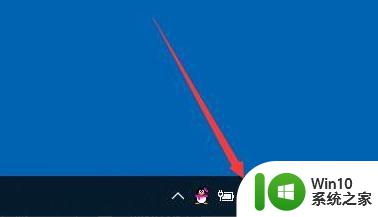
2、接下来就会弹出音量的调节条了,可以左右拖动来调整音量。
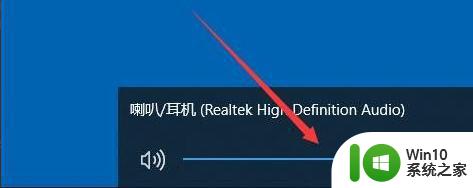
3、如果想要调整单独应用程序的音量大小,只需要右键点击音量图标,然后在弹出菜单中选择“打开音量混合器”菜单项。
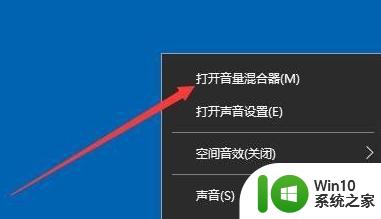
4、接下来在弹出的音量调节菜单中,就可以的到熟悉的音量调整窗口了,在这里可以单独调整某个应用的音量大小。
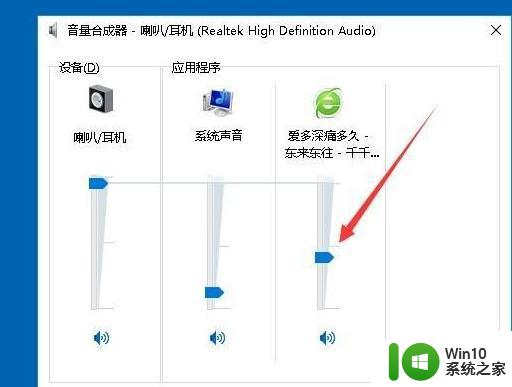
5、另外我们也可以通过Windows设置窗口来调整音量,只需要右键点击桌面左下角的开始按钮。在弹出菜单中选择“设置”菜单项。
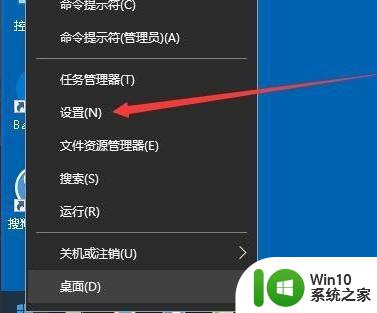
6、接下来在打开的Windows设置窗口中,点击系统图标。在打开的系统设置窗口中,点击左侧边栏的“音量”菜单项。
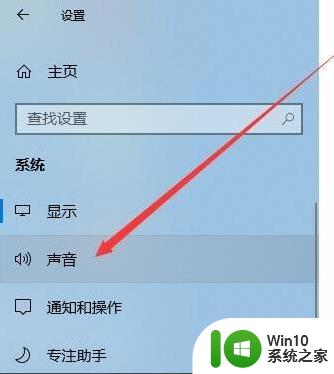
7、在右侧的窗口中就可以设置相应的音量大小了。
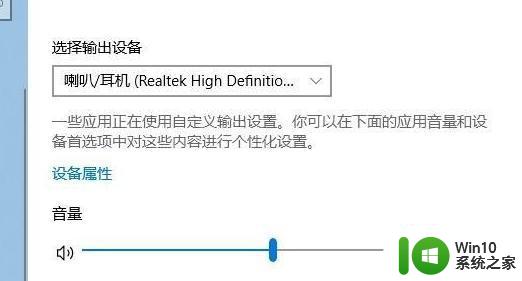
在Win10中调整电脑音量大小非常简单,我们可以使用快捷键、设置菜单、音量控制器等多种方式来完成。如果你的Win10电脑声音太小,也不必担心,可以尝试以上方式进行调整,或者考虑更换音箱、耳机等设备,以获得更好的听觉体验。